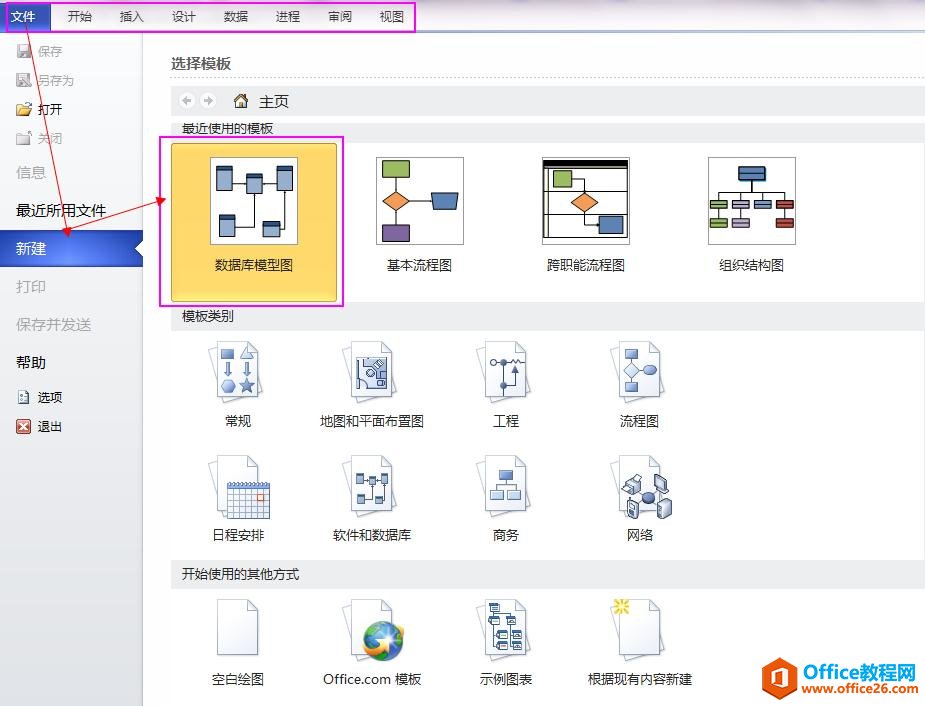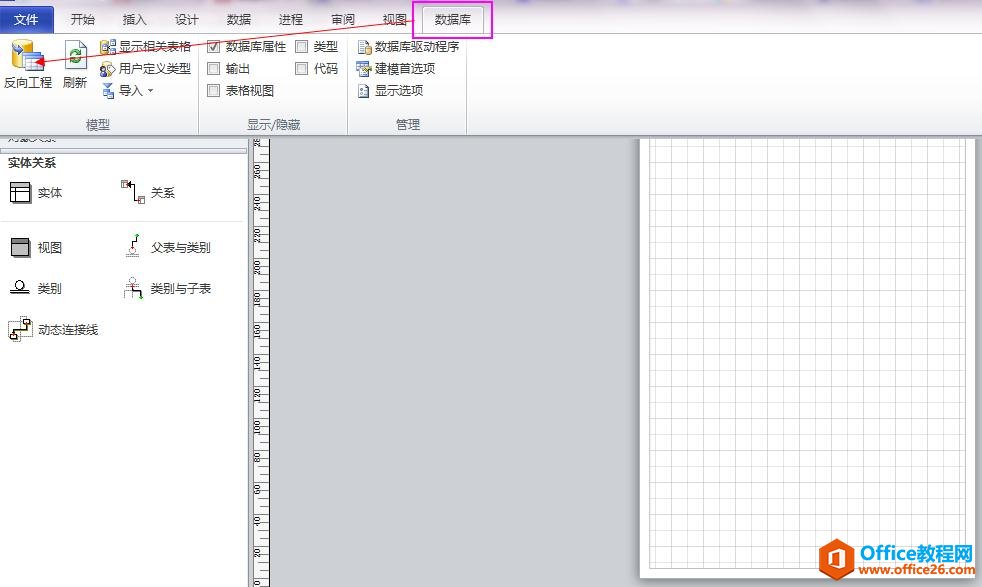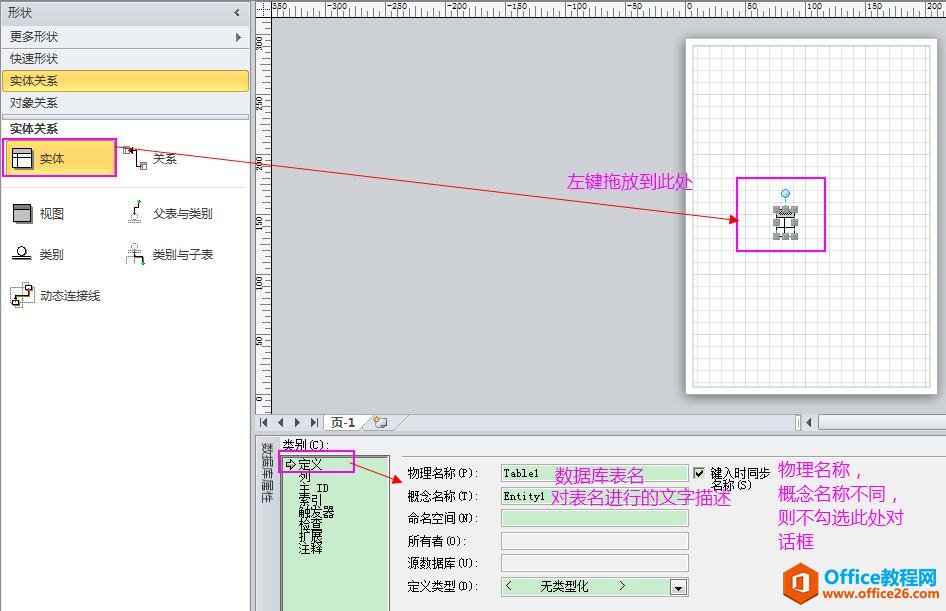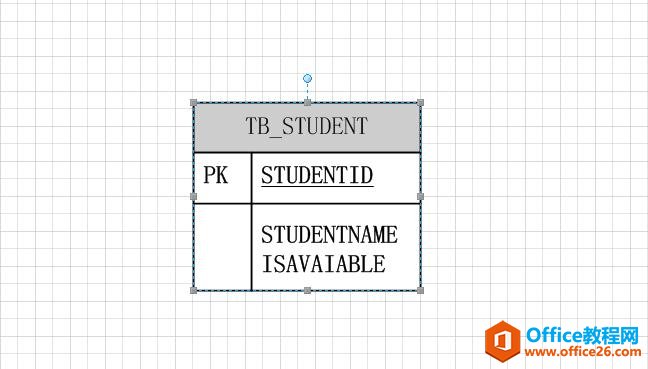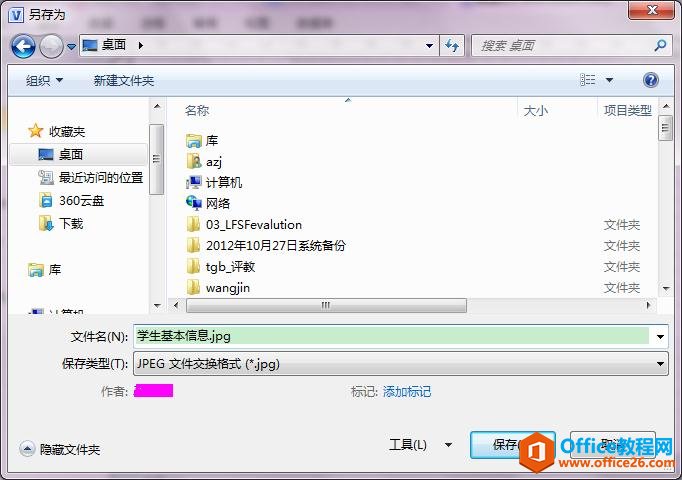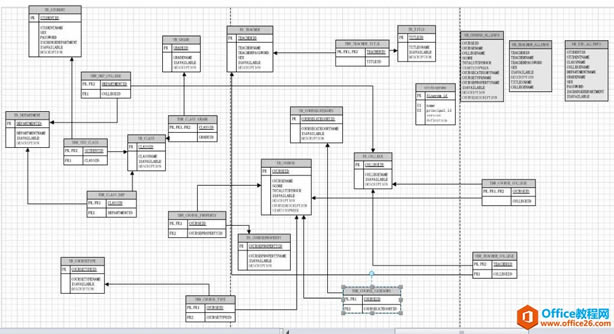|
Office Visio 是Office軟件系列中的負責繪制流程圖和示意圖的軟件,是一款便于IT和商務人員就復雜信息、系統和流程進行可視化處理、分析和交流的軟件。使用 Office Visio 圖表,可以促進對系統和流程的了解。 1.在visio中新建數據庫模型圖
打開visio 2010,文件—>新建—>數據庫—>數據庫模型圖。建立數據庫模型圖之后,菜單欄多出一個菜單項"數據庫"。 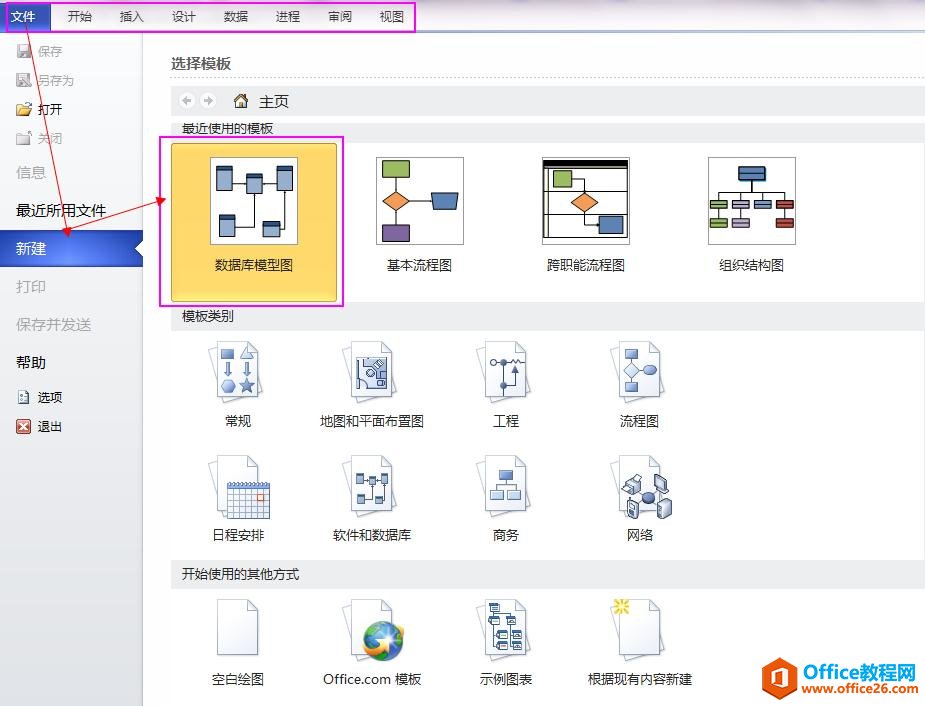
看下圖菜單欄多出了一個數據庫項 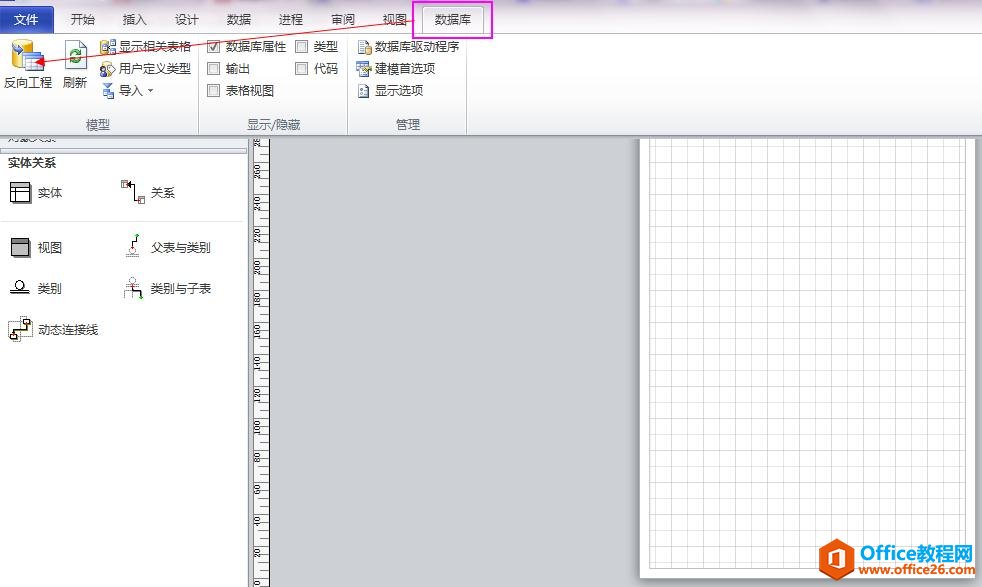
2.依次畫數據庫建立的每張表、視圖等
進入了畫圖狀態,看到界面的左邊,選中“實體”這個畫圖模型,按住鼠標左鍵不放,直接拖動到中間的帶有標尺的畫圖區域接下來主要的工作就放在設置表的屬性上了。看到程序主界面窗口下方的屬性設置,現在左邊的類別選中“定義”,依次輸入數據表的物理名稱和概念名稱,注意如果物理名稱和概念名稱不一致的話要把鍵入時同步名稱的勾取消掉才行 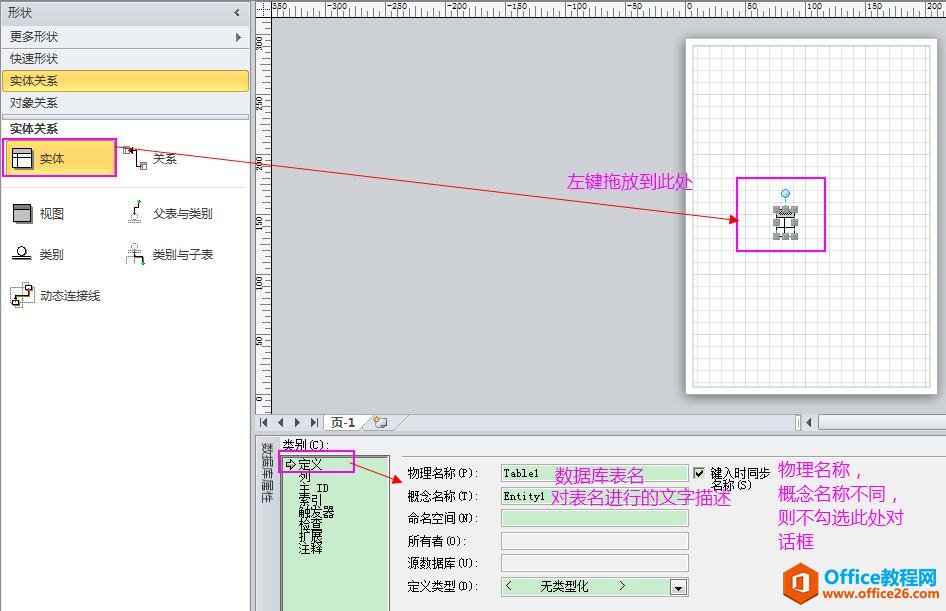
3、接來下設置列屬性
類別選中“列”,根據實際情況分別填入列的在實際數據庫中物理名稱,數據類型,是主鍵的列以及不能為空的列要勾上“PK ”或者“必須的” 如果需要為列的字段添加注釋,就選中相應的列之后,點擊旁邊的“編輯”,出現了列屬性的編輯窗口,首先就要把“鍵入時同步名稱”的勾去掉,然后在概念名稱處就可以填寫自己需要的列字段說明了,填完點“確定”以此為例完成對每一列的屬性編輯 
4.查看數據庫模型圖
所有列編輯完之后,在畫圖區就可以看到數據庫模型圖的樣子了。可以通過拖動調整整個數據庫模型圖的大小 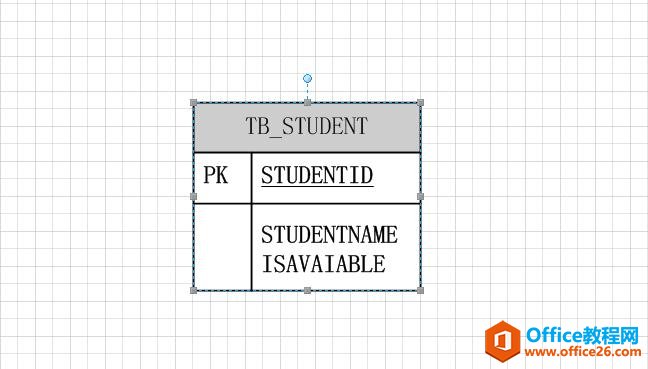
5.保存數據庫模型圖
最后要做的就是把這個數據庫模型圖保存出來以供使用,點擊菜單欄的“文件”,然后選擇“另存為”,選好保存位置,保存類型可以選擇為“jpg”,最后點擊“保存”即可把這個畫好的數據模型圖以jpg的形式保存出來了。 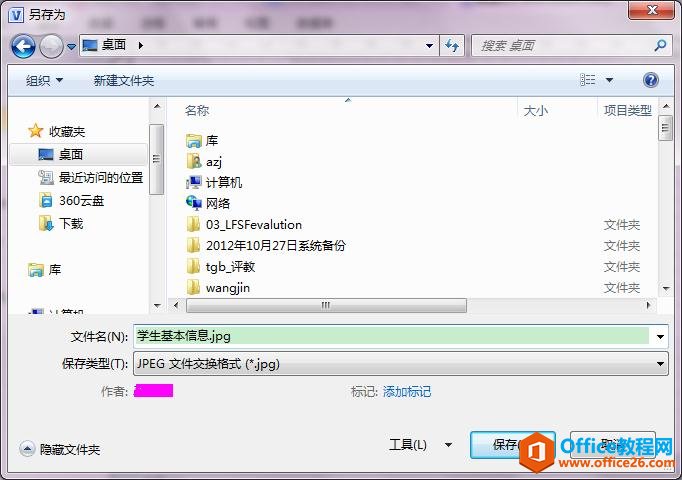
注意:建議保留繪圖類型的文件(*vsd),以便于日后編輯
手工畫比較慢,在數據庫已經建好的情況下,可以使用逆向工程來建數據庫模型圖,兩分鐘搞定,還很清晰。 逆向工程建立
下面介紹下使用逆向工程在Visio2010中建立數據模型的方法 1.在visio中新建數據庫模型圖
打開visio 2010,文件—>新建—>數據庫—>數據庫模型圖。建立數據庫模型圖之后,菜單欄多出一個菜單項"數據庫"。
看下圖菜單欄多出了一個數據庫項
2.反向工程
菜單項數據庫—>反向工程。啟動反向工程向導,一步步完成反向工程設置。
2.1.建立與數據庫的連接。
選擇visio驅動程序的類型決定了可以連接的數據庫類型及可用選項。數據源指定數據庫位置及連接信息。這里我們選擇visio驅動程序為Microsoft Sql Server,數據源為剛建立的BASICDATA。 2.2 新建數據源
如果數據源沒有提前建立,可以點擊“新建”建立數據源。 2.2.1 這里選擇“SQL Server” 2.2.2 設定"數據源名稱"及“服務器地址” 服務器地址可以為服務器名稱,也可以為IP地址。 2.2.3 測試數據源是否連接成功 2.2.4 數據源建立成功 數據源建立成功,自動跳轉到“反向工程向導”,會發現“數據源”列表多了新建的數據源。 3. 連接數據源
輸入用戶名和密碼用于連接數據源。 4. 選擇要進行反向工程的對象類型,如圖: 5 選擇要反向工程的表或視圖 6 選擇要反向工程的存儲過程 7 檢查自己選擇的內容是否正確 8 是否想讓選擇了反向工程的項添加到當前工程中。選擇是才能生成圖。 9 結果大致向下面這樣。 
至此數據庫模型的建立就介紹完了!看一張導出的數據庫模型圖: 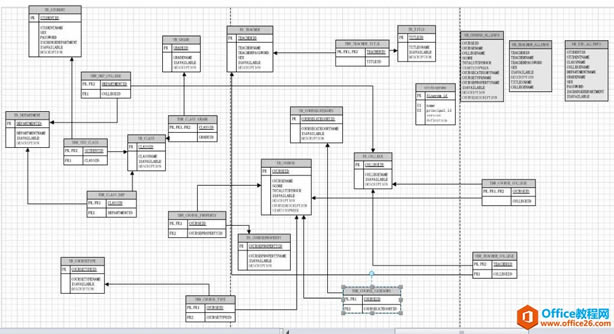
?
Visio幫助您創建具有專業外觀的圖表,以便理解、記錄和分析信息、數據、系統和過程。
|